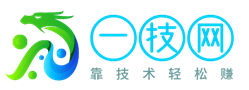進入BIOS進行內(nèi)存設置通常涉及調(diào)整內(nèi)存頻率、時序、電壓等參數(shù),以下是詳細操作步驟及注意事項:
一、進入BIOS
1. 重啟電腦:保存所有數(shù)據(jù)后重啟。
2. 按下BIOS鍵:在開機自檢畫面(POST)時快速按對應按鍵(常見鍵:Del、F2、F10、Esc,不同主板可能不同)。
3. 進入BIOS界面:成功后會看到藍底或黑底的設置界面。
二、調(diào)整內(nèi)存設置
1. 啟用XMP/DOCP(一鍵超頻)
• 定位選項:
o 華碩:Ai Tweaker → AI Overclock Tuner → 選XMP I或XMP II。
o 微星:OC → A-XMP → 選擇配置文件。
o 技嘉:MIT → Advanced Memory Settings → XMP Profile。
• 選擇配置文件:根據(jù)內(nèi)存條支持的頻率選擇(如DDR4-3200、DDR5-6000)。
• 保存退出:按F10保存并重啟。
2. 手動調(diào)整內(nèi)存頻率
• 進入超頻菜單:找到DRAM Frequency或Memory Clock。
• 選擇頻率:從下拉列表中選擇目標頻率(需確保主板和CPU支持)。
3. 調(diào)整時序(CL、tRCD等)
• 找到時序選項:通常在DRAM Timing Control或Advanced DRAM Configuration中。
• 修改數(shù)值:根據(jù)內(nèi)存規(guī)格輸入時序(如CL16-18-18-36)。
4. 調(diào)整內(nèi)存電壓(謹慎操作)
• 定位電壓選項:查找DRAM Voltage或VDDQ。
• 輸入安全值:參考內(nèi)存標簽或官網(wǎng)規(guī)格(DDR4通常1.2V-1.4V,DDR5約1.1V)。
三、保存設置并測試
1. 保存更改:按F10 → 選Yes保存并退出。
2. 開機測試:
o 成功進入系統(tǒng):運行MemTest86或AIDA64測試穩(wěn)定性。
o 無法開機/藍屏:重啟進BIOS恢復默認或清除CMOS。
四、注意事項
1. 兼容性:確保主板和CPU支持目標頻率(如Intel非K處理器可能鎖SA電壓)。
2. 散熱:高頻內(nèi)存需良好散熱,避免過熱。
3. 逐步調(diào)整:超頻時每次小幅提升頻率/電壓,避免直接拉滿。
4. 清除CMOS:若設置錯誤無法開機,用主板跳線或扣電池重置BIOS。
常見問題
• XMP選項灰色?:更新BIOS版本或檢查內(nèi)存是否插在正確插槽(通常A2/B2)。
• 超頻后不穩(wěn)定?:適當提高DRAM Voltage或放寬時序(如CL16→CL18)。
• 內(nèi)存識別不全?:重新插拔內(nèi)存條,確保插槽無灰塵。
按需調(diào)整參數(shù),非超頻用戶建議直接啟用XMP/DOCP即可。